Как создать резервную копию базы данных и файлов блога WordPress
 Созданная резервная копия базы данных и файлов блога поможет сэкономить много сил, денег, защитит от нервного срыва и излишка седых волос. Ее значение увеличивается в разы, если блог начинает зарабатывать, а значит становиться потенциальной жертвой завистников и конкурентов. В этой статье решил обобщить весь свой опыт в создании резервных копий блога на сторонних носителях.
Созданная резервная копия базы данных и файлов блога поможет сэкономить много сил, денег, защитит от нервного срыва и излишка седых волос. Ее значение увеличивается в разы, если блог начинает зарабатывать, а значит становиться потенциальной жертвой завистников и конкурентов. В этой статье решил обобщить весь свой опыт в создании резервных копий блога на сторонних носителях.
Ведь вы можете выполнять бэкап файлов и БД прямо в панели управления в своем аккаунте, где размещаются сайты. Бэкап защитит блог от некоторых ошибок при обновлении движка или возникших в процессе редактирования файлов. Если блог или хостинг станет жертвой взлома, Вы можете его потерять.
Как создается резервная копия базы данных
Существует множество блогов, статьи которых состоят только из текста. В таком случае можно обойтись только резервированием базы данных. Вы получаете на секретный почтовый ящик файл, его объем не очень большой. Если нарушается работа блога, Вы в каталог сайта, который размещен на сервере, закачать установочного дистрибутива CMS WordPress – так же, как и при его установке. А в базу данных импортировать данные их копии, которые хранятся в письме.
Как установить и настроить плагин WP-DB-Backup
Страница для скачивания http://wordpress.org/plugins/wp-db-backup/ Установка и активация обычная, панель управления доступна по ссылке: «Резервное копирование», виджет «Инструменты». Она состоит из 3 разделов:
- Таблицы
- Настройки резервного копирования
- Расписание резервного копирования
В подразделе «Основные таблицы WordPress сохраняются всегда»(Таблицы) вы можете исключить из будущей резервной копии базы данных спам-комментарии(1) (удалите все комментарии, находящиеся в спаме или одобрите их), и редакции записей(2)(удалите их с помощью этого плагина)
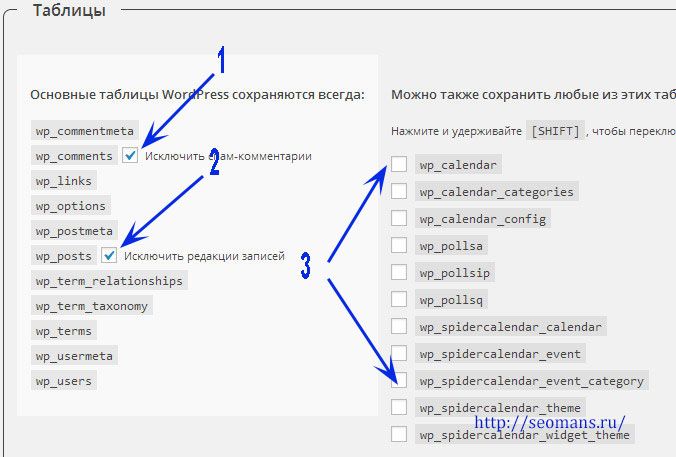
В подразделе «Можно также сохранить любые из этих таблиц» определяете возможность сохранения тех таблиц(3), которые еще существуют в БД, но плагины, их создавшие и в них сохранившие данные, уже удалены. Вы видите 11 таблиц. Они созданы плагинами, которые я тестировал во время написания статьи «Как создать календарь событий на блоге WordPress?» Как по мне, такие таблицы лучше исключать их резервной копии БД.
Если вы желаете создать резервную копию сейчас используйте раздел «Настройки резервного копирования». Укажите, где будут сохраняться файлы. Из трех вариантов лучшее решение – отправлять на электронный адрес(5). Его плагин WP-DB-Backup получает автоматически из профиля администратора. Вы можете его заменить на любой другой. Вы также его можете скачать на компьютер(4).
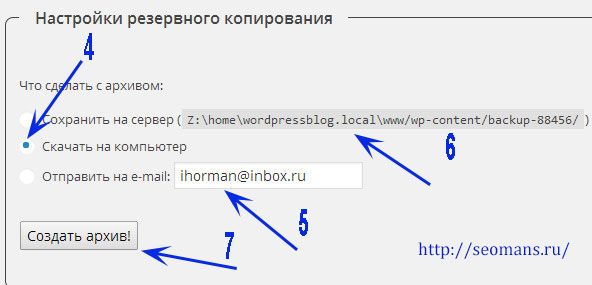
Запускаем процесс резервирования(7), наблюдаем за движением за движением статусной линии, когда видим «Выполнено на 100%», начинается скачивание файла браузером или сторонней программой. Он помещается в каталог на жестком диске, куда Ваши приложения сохраняют файлы по умолчанию.
Не рекомендуется сохранять резервные копии на сервер(6). На официальном сайте плагина его автор пишет, что не все хостинговые компании могут обеспечить условия, при которых плагин WP-DB-Backup будет работать корректно. В некоторых случаях нужно будет проверить, создался ли каталог, в который будут помещаться файлы, иногда менять Права доступа к папке.
Раздел «Расписание резервного копирования» состоит из 2 подразделов. В первом можете определить с какой частотой будут создаваться резервные копии базы данных(8) в автоматическом режиме и на какой электронный адрес отправляться(9). Опции удобны для тех блоггеров, которые публикуются часто.
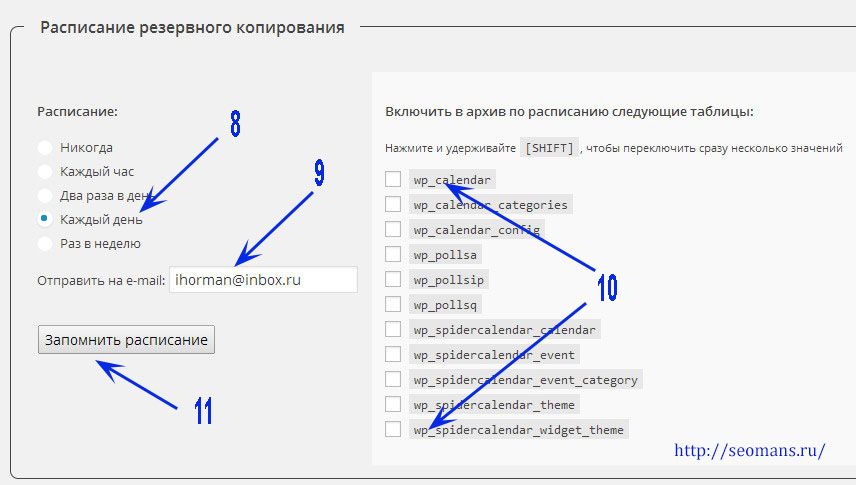
Во втором подразделе определяете, какие таблицы не должны попадать в файл(10). После сохранения настроек(11) можете смело наполнять блог и не беспокоится о сохранении их на блоге. Плагин WP-DB-Backup все сделает самостоятельно.
Установка и настройка плагина WP-DBManager
Скачайте плагин со страницы http://wordpress.org/extend/plugins/wp-dbmanager/
Установите и активируйте. Если в верхней части админпанели появиться надпись «Your backup folder MIGHT be visible to the public» следуйте инструкции, что размещена ниже надписи:
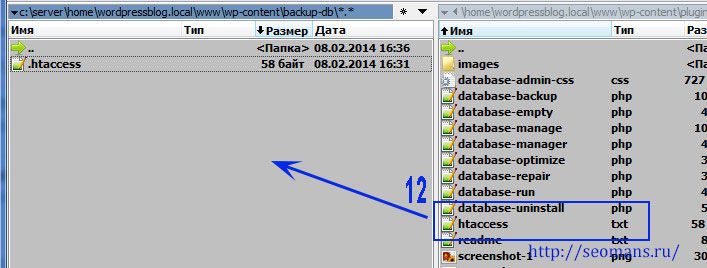
- откройте каталог wp-content/plugins/wp-dbmanager
- найдите файл htaccess.txt
- скопируйте его в каталог wp-content/backup-db
- переименуйте файл htaccess.txt в .htaccess
- обновите браузер, нажав клавишу F5.
- предупреждающая надпись об ошибке должна исчезнуть.
Внимание! Я сделал скриншот перемещения файла на примере работающего блога на локальном сервере Denwer(самая новая версия на момент написания этого текста). К сожалению некоторые опции плагина WP-DBManager на нем работали не корректно. А вот после его установки на сервер Timeweb он заработал правильно.
В левой колонке администраторского раздела блога создается виджет Database, в нем размещены 9 ссылок, с помощью которых вызываются инструменты, с помощью которых можно оптимизировать базу данных, просмотреть информацию о таблицах БД, и конечно же создать резервную копию базы данных.
Backup DB — создание файла резервной копии базы данных на сервере, он сохраняется в каталоге wp-content/backup-db.
Зайдите в панель, установите флажок «GZIP Database Backup File?» в позицию «Yes»(16). Запустите процесс резервирования(17).
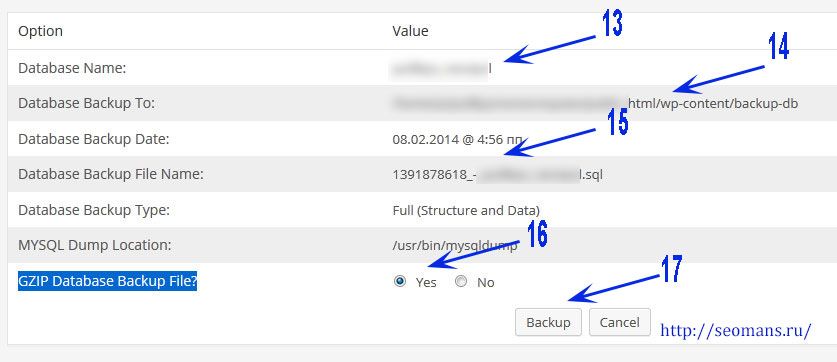 В этой же панели отображается весь процесс резервирования:
В этой же панели отображается весь процесс резервирования:
- выводятся надписи на английском языке зеленого цвета, процесс проходит корректно,
- если шрифт красный — произошла ошибка.
В рассматриваемой панели Backup DB собирается информация:
- название базы данных для которой создается резервная копия на сервере(13)
- каталог, в котором был сохранен файл(14). Скопируйте его на флешку, жесткий диск компьютера, все файлы с сервера удалите. Время от времени проводите очистку этого каталога от устаревших копий БД.
- название актуальной версии копии БД(15)
Manage Backup Database — позволяет выбрать созданные и находящиеся файлы резервных копий БД на сервере. Они созданы были предыдущим инструментом плагина (14 — 15). Выбираете один файл(18). Запускаете закачивание файла на жесткий диск компьютера(19). Или в окне выше указываете электронный ящик (использую ящики от Google) и файл получается после запуска процесса(20) через минуту.
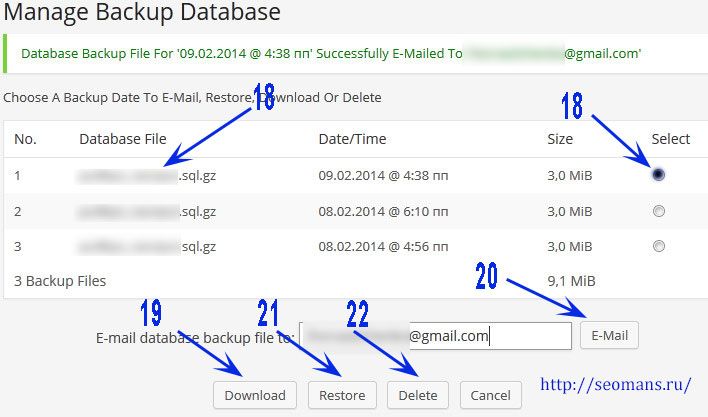
Будьте осторожны с кнопкой Restore (21) — она импортирует данные в базу данных MySQL. Если Вы выберите копию, которая была создана месяц — неделю назад, за это время было на блоге опубликовано много статей, комментариев, после запуска Restore/Восстановление, Вы их потеряете. Поэтому регулярно создавайте копии базы данных(17). Если допустите ошибку, вы сможете быстро ее исправить. Когда на сервере размещено слишком много файлов, удалите(22) самые старые их версии, вряд ли месячные резервные копии базы данных будут нужны.
В панели «Database Options» найдите раздел «Automatic Scheduling», в котором есть пункт «Automatic Backing Up Of DB». Определите с какой частотой плагин должен высылать копию БД на почтовый ящик(23): столько-то раз в минуту, час, день, неделю, месяц. Использовать ли сжатие файла(24) или нет. Указать адрес почтового ящика.
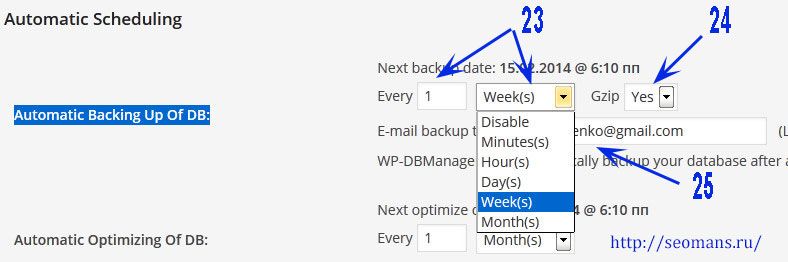
После сохранения настроек Вы будете регулярно получать резервные копии базы своих блогов на почтовый ящик.
Плагина WP-DBManager может так же оптимизировать базу данных, поможет работать с ней на прямую — в окне набираете SQL запрос, об внесенных изменениях вы будете проинформированы тут же. Вы также сможете в остановить данные отдельной таблицы, а не всей базы данных.
Перебрав несколько бесплатных плагинов резервирования БД выделил двух претендентов на использование WP-DB-Backup и WP-DBManager. К сожалению первый плагин сильно проигрывает конкуренту, который имеет расширенную функциональность, а управлять резервными копиями очень легко — хватит нескольких кликов мыши. К сожалению установка его на блог подвела, необходимо перемещать/переименовывать файл htaccess.txt с одной директории в другую. Эту задачу поможет выполнить программа FileZilla.
Как создается резервная копия блога WordPress
Если вы развиваете блог, который наполняется часто, в каждой статье размещаете по несколько изображений, если они оригинальны(сделаны самостоятельно) или над каждым колдовали Фотошопом, вам необходимо регулярно создавать полную резервную копию блога. Если вы его потеряете, сможете все файлы залить на хостинг и быстро возобновить работу сайта. В противном случае придется все делать сначала или уходить из бизнеса.
Установка и настройка плагина BackUpWordPress
Скачайте его здесь: http://wordpress.org/plugins/backupwordpress/ Установите. Панель управления: виджет «Инструменты», ссылка «Резервные копии».
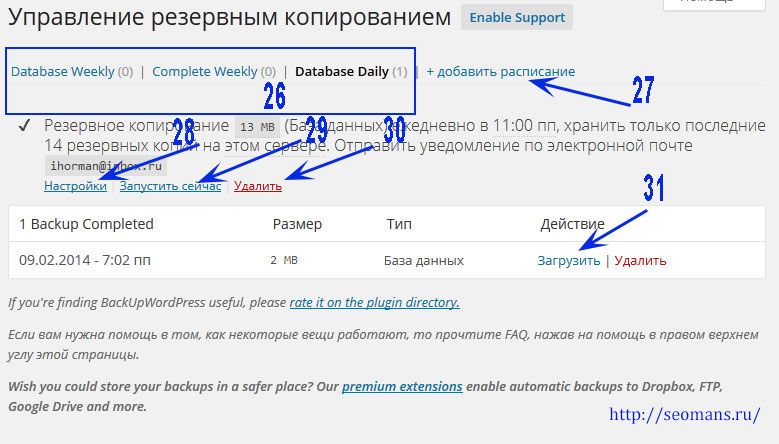
Я могу добавить несколько заданий по созданию резервных копий блога и/или базы данных. Чтобы ознакомится с их условиями необходимо кликнуть по названию каждого задания(26), под ним будет размещено его описание по русски. Чтобы создать новое задание запустите мастер(27), определите условия. Задание может быть удалено с помощью ссылки 30.
Если Вы желаете отредактировать его условие — перейдите в настройки(28), внесите изменения. Вы можете не откладывая запустить выполнение активного задания с помощью ссылки 29. В таблице внизу увидите результат выполнения. Сразу же файл можете загрузить на компьютер(31) или/и сразу же удалить его с сервера, кликнув по следующей ссылке.
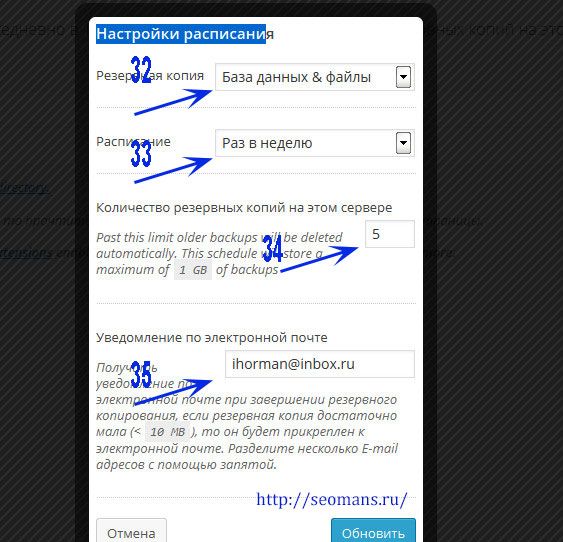
Панель настройки задания(28) и добавления расписания(27) выглядит одинаково:
- Определяю, что именно будет резервироваться: база данных и файлы(32), файлы или только база данных
- Определяю расписание: раз в неделю(33), два раза в день, раз в день, раз в две недели, раз в месяц, раз в час в ручную
- Сколько копий файлов будет сохраняться на сервере(34). В пояснении к этой опции указано ограничение — не более 1 Гб.
- Определить на какой электронный ящик будет прислано уведомление об успешном выполнении задания(35). Если файл будет иметь объем менее 10 мб, он будет присылаться в письме. Если он будет больше 10 Мб, придется файлы скачивать в ручную на жесткий диск компьютера(31).
Плагин BackUpWordPress работает на одном из моих блогов 1 месяц, показал свою работоспособность, он заменит WP-DBManager, так как является более эффективным и универсальным. К тому же он не нуждается в сторонних ресурсах. Его минус — необходимо в ручную скачивать архив с файлами блога на компьютер.
Установка и настройка плагина WordPress Backup to Dropbox
Плагин доступен к скачиванию по адресу http://wordpress.org/plugins/wordpress-backup-to-dropbox/
Панель управления Backup Monitor – виджет WPB2D, в нем размещаются 3 ссылки на разные панели. Панель «Расширенные возможности» — предлагает вам платно увеличить функциональность данного дополнения WordPress за какие-то символические $ 9 – 27. Конечно же отказываюсь.
Панель «Настройки» – сразу же после установки плагина здесь мы должны запустить процесс идентификации(кнопка «Авторизоваться» ) в сервисе Dropbox. Меня перебрасывает на страницу https://www.dropbox.com/, где я должен авторизоваться или зарегистрироваться.
Далее нас должно перебросить на страницу сервиса, на которой должна находиться такая надпись «Wordpress Backup to Dropbox would like to create a folder in your Dropbox.». Свободный перевод ее таков плагин WordPress Backup to Dropbox намерен создать каталог в сервисе Dropbox». Соглашаемся с запросом, пройдя по ссылке «Allow». Выполняется переход и плагин устанавливает связь с сервисом. Конечно же Вы должны быть авторизированными в нем.
Возвращаюсь в панель настройки плагина WordPress Backup to Dropbox, жму кнопку «Продолжить». Если возникает/повторяется ошибки установки связи плагина с сервисом попробуйте выйти и повторно зайти в панель «Настройки» плагина. Мне помогло.
Далее определяем в какой каталог должна помещаться резервная копия файлов и базы данных(36), определяем режим и периодичность создания новых копий(37). Обратите внимание на то, что плагин WordPress Backup to Dropbox указывает дату и время создания следующей копии( ). К сожалению, чтобы проверить его работу необходимо ждать наступления следующих суток(как минимум). Поэтому я заказал создание копии «Ежедневно» в 00. 00 часов(отчет писался 09.02.2014).
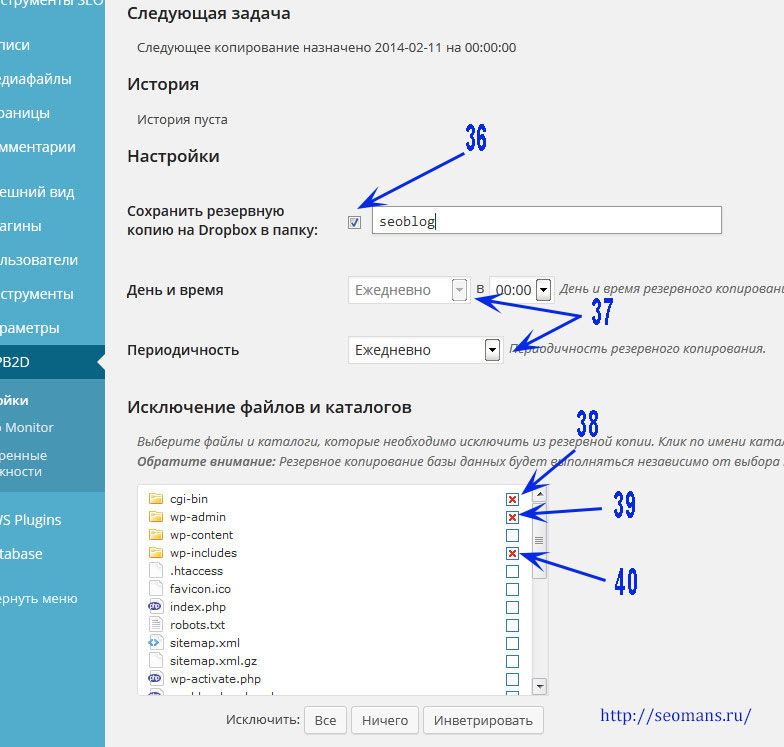
В самом низу панели настройки размещено окно, где перечислены все папки и файлы нашего блога, которые размещены на хостинге. Есть возможность исключить некоторые каталоги или файлы из резервной копии (отметить красным крестиком), к примеру:
- cgi-bin – системный каталог на сервере(38)
- wp-admin – файлы администраторского раздела блога(39)
- wp-includes – файлы движка(40), если не вносили изменения в файлы, можно отметить крестиком весь каталог.
- wp-content – содержит каталоги с установленными темами, плагинами, картинками(отображаются в тексте заметок) и так далее.(не отмечать крестиком)
Если кликните по названию каталога – развернется список со всем содержимым. Можете некоторые каталоги исключать из резервных файлов, другие включать.
На сервисе dropbox.com в каталоге «Приложения» создается подкаталог «wpb2d» в нем папка «seoblog»(36). Вот именно в нее плагин WordPress Backup to Dropbox размещает все каталоги и файлы.
Панель «Backup Monitor» — зайдите в нее и увидите отчет о происходящем резервировании выбранных файлов. Указывается названия файлов и время, когда они были скопированы в каталог «seoblog»(36) на dropbox. Как только появится надпись «Резервное копирование завершено» в панели «Настройки» начнет отображаться история создания бэкапов.
Плагин WordPress Backup to Dropbox работает медленно — начал 2014-02-11 на 00:00:00, завершил 2014-02-11 на 11:14:15. Было использовано 23MB памяти.
Как видите плагин справился с поставленной задачей на отлично, после непродолжительного тестирования стану его использовать в своей работе.
Изучил вопрос создания резервных копий базы данных и файлов блога под управлением WordPress. Описал все плагины, которыми пользовался на протяжении 3 лет. Долгое время использовал WP-DBManager, его работой доволен, несколько раз выручил меня. Целью написания этой заметки стало желание подобрать ему конкурента. Я желал бекапить не только базу данных, но и файлы движка. Приглядываюсь к WordPress Backup to Dropbox. Через некоторое время намерен перенести этот блог на другой хостинг, вот и протестирую его в полной мере. Чтобы проверить его работоспособность, перенесу этот блог на локальный сервер Denwer.
Читайте также:

Приветствую Вас, на блоге seomans.ru
Зарегистрируйтесь, чтобы получать рекомендации по созданию блогов и сайтов от seomans.ru
Приветствую Вас на seomans. ru, уважаемый читатель. Предлагаю подписаться на RSS ленту моего блога, Вы также можете следить за развитием моего проекта, читая мой Twitter
Спасибо за упоминание плагина
Хотел бы уточнить, плагин совместим с любой вресией wordpress. Начиная с ветки 2.x до самой современной версии wordpress 3.x